Translation not up to date
Tümleşik veritabanlarını keşfetmek için Db2® Data Management Console ' u kullanabilirsiniz.
Yordam
- Gezinme menüsünde, seçeneklerini tıklatın
Hizmet menüsü varsayılan olarak Veri kaynakları sayfasına açılır.
- Tüm şemaları ve tabloları görüntülemek için seçeneklerini tıklatın. Çizelgeler sayfasını görüntülemek için bir şema seçin.Çizelgeler sayfasında, aşağıdaki görevleri gerçekleştirebilirsiniz.
- Çizelge yaratmak için Yeni çizelge öğesini tıklatın.
- Çizelge tanımlamasını görmek için bir çizelge adını tıklatın.
- Bir tablonun özelliklerini almak için yatay taşma menüsünü (
) tıklatın.
Dikey taşma menüsünde (), aşağıdaki görevleri gerçekleştirebilirsiniz.
- Tabloları CSV dosyaları olarak dışa aktar.
- Çizelgelere ilişkin ayrıcalıkları verin ya da iptal edin.
- Çizelge için DML deyimleri üret (seçme, güncelleme, ekleme, silme).
- Çizelgeler için DDL (Data Definition Language; Veri Tanımlama Dili) deyimleri üret
- Tablo için bağımlılık ilişkisini alın.
- Çizelgeye ilişkin istatistikleri güncelleyin.
- Tek bir çizelge atın ya da birden çok çizelgeyi atın.
On the Çizelge tanımlaması page, you can click Verileri görüntüle to view table data.
- Tüm görünümleri ve şemaları görüntülemek için seçeneklerini tıklatın. Görünümler sayfasını görüntülemek için bir şema seçin.Görünümler sayfasında, aşağıdaki görevleri gerçekleştirebilirsiniz.
- Görünüm yaratmak için Yeni görünüm öğesini tıklatın.
- Görünüm tanımlamasını görmek için bir görünüm adını tıklatın.
- Görünüme ilişkin özellikleri almak için yatay taşma menüsünü (
) tıklatın.
Dikey taşma menüsünde (), aşağıdaki görevleri gerçekleştirebilirsiniz.
- Görünümleri CSV dosyaları olarak dışa aktar.
- Görünümlere ilişkin ayrıcalıkları verin ya da iptal edin.
- Görünüm için DML deyimleri üret (seçme, güncelleme, ekleme, silme).
- Görünümler için DDL deyimleri oluşturur.
- Görünüm için bağımlılık ilişkisini alın.
- Tek bir görünümü ya da birden çok görünümü atın.
Görünüm tanımı sayfasında, verileri görüntülemek ve sütun satırındaki görünümün özelliklerini almak için Verileri görüntüle simgesini tıklatabilirsiniz.
- Tüm şemaları ve uzak tabloları görüntülemek için seçeneklerini tıklatın. Uzak tablolar sayfasını görüntülemek için bir şema seçin.Uzak çizelgeler sayfasında, aşağıdaki görevleri gerçekleştirebilirsiniz.
- Uzak çizelge tanımlamasını görmek için uzak çizelge adını tıklatın.
- Uzak bir tablonun özelliklerini almak için yatay taşma menüsünü (
) tıklatın.
Dikey taşma menüsünde (), aşağıdaki görevleri gerçekleştirebilirsiniz.
- Uzak tabloları CSV dosyaları olarak dışa aktar.
- Uzak çizelgelere ilişkin ayrıcalıkları verin ya da iptal edin.
- Uzak çizelge için DML deyimleri üret (seçme, güncelleme, ekleme, silme).
- Uzak çizelge için bağımlılık ilişkisini alın.
On the Uzak Çizelge tanımı page, you can click Verileri görüntüle to view remote table data.
- Tüm şemaları ve diğer adları görüntülemek için seçeneklerini tıklatın. Diğer Adlar sayfasını görüntülemek için bir şema seçin.Diğer Adlar sayfasında, aşağıdaki görevleri gerçekleştirebilirsiniz.
- Diğer ad yaratmak için Yeni Diğer Ad seçeneğini tıklatın.
- Diğer ad tanımlamasını görmek için diğer ad adını tıklatın.
- Bir diğer adın özelliklerini almak için yatay taşma menüsünü (
) tıklatın.
Dikey taşma menüsünde (), aşağıdaki görevleri gerçekleştirebilirsiniz.
- Diğer adları CSV dosyaları olarak dışa aktarın.
- Diğer ad için DML deyimleri oluştur (seç, güncelle, ekle, sil).
- Diğer ad için bağımlılık ilişkisini alın.
- Tek bir takma ad atın.
On the Diğer Ad Tanımlaması page, you can click Verileri görüntüle to view alias data.
- Grupları, rolleri ve hizmetteki nesnelere ilişkin izne sahip kullanıcıları görüntülemek için seçeneklerini tıklatın. Veritabanı yöneticisi, kullanıcılar, gruplar ve roller için Db2 ayrıcalıklarını yönetmek üzere Yetki sayfasını kullanabilir. Yetki sayfasında, var olan Db2 kullanıcıları, rolleri ve grupları tabloda listelenir. Bu kullanıcılar, Watson Query kullanıcıları ile aynı değildir. Watson Query kullanıcılarına, gruplara ve rollere erişim vermek için Yetki sayfasını kullanamazsınız.
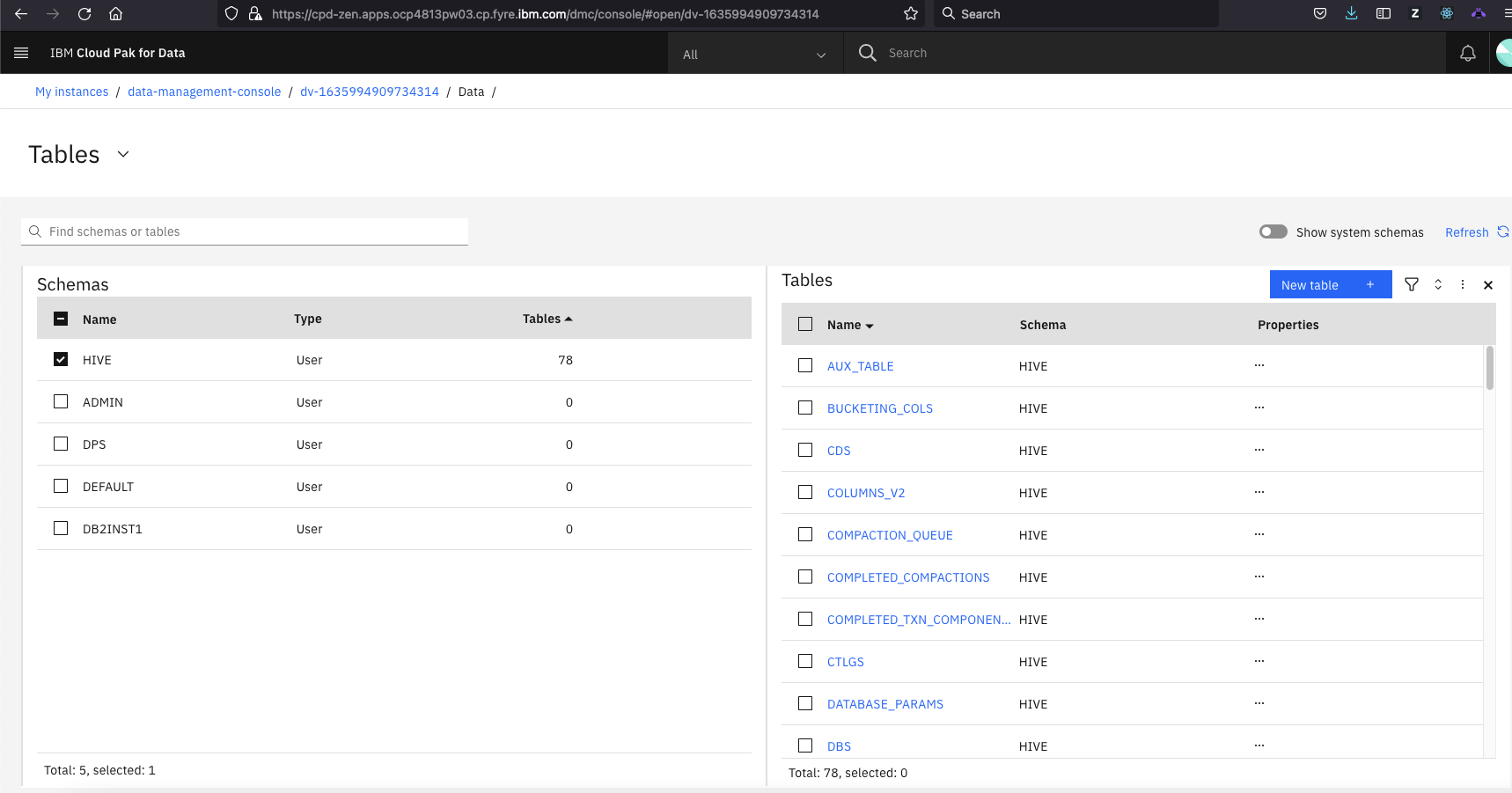
Toplu işte birden çok yetki ve ayrıcalık vermek için Birden çok değere izin ver seçeneğini tıklatın ve toplu işteki birden çok yetkiyi ve ayrıcalıkları iptal etmek için Çok sayıda yetkiyi geri al seçeneğini tıklatın.
- Birden çok kullanıcıya ve grubun Db2 veritabanlarına erişim izni ver
- Çoklu bilgi verme işlemi kullanıcı arabirimini açmak için, Birden çok değere izin verseçeneğini tıklatın.
- Yetki Seç sayfasında, bir Db2 kullanıcısı ya da grubu ekleyebilirsiniz. Ayrıca, yeni eklenen kullanıcıya ya da gruba vermek için bir ya da daha çok kullanıcı, grup ya da rol seçebilirsiniz. Watson Queryiçin bir rol ekleyemezsiniz.
- Nesneleri ve ayrıcalıkları seçin sayfasında, Yetkileri seç sayfasına belirli yetkiler vermek istediğiniz veritabanlarını, nesneleri ve ilgili ayrıcalıkları seçebilirsiniz. Sırayla, veritabanı ve nesneler için ilgili işlem ayrıcalıklarını almak için yetkilendirmeler seçebilirsiniz.
- Rol seç sayfasında bir ya da daha çok rol seçebilirsiniz. Yönetici seçeneğini kullanarakonay kutusunu işaretleyebilir ya da temizleyebilirsiniz. Seçilen yetkiler, yönetici seçeneği ile ya da yönetici seçeneği olmadan seçilen bir ya da daha fazla rolün üyeliğine kabul edilir.
- SQL düzenleyicisinden izin verme işlemine ilişkin SQL deyimleri oluşturmak için DDL oluştur seçeneğini tıklatın.
- İzin verme işlemini hemen yürütmek için Çalıştır düğmesini tıklatın.
Not: Aynı anda Nesne ve ayrıcalık seç ve Rol seç yetkisi verilmemesi zorunlu değildir, ancak en az bir tanesini vermeniz gerekir.
- Birden çok kullanıcının ve grubun Db2 veritabanlarına erişimini geri al
- İptal edilen birden çok kullanıcı arabirimini iptal etmek için Birden çok seçeneği iptal et seçeneğini tıklatın. Birden çok kullanıcı ve grup için Db2 veritabanlarına erişim izni vermek için aynı yordamı izleyin. İmleci yetki tablosunda bir satırın üzerine getirdiğinizde, taşma menüsü gösterilir.
- Nesne ayrıcalıkları
- Nesne ve ayrıcalıkları seç sayfasında, seçilen bir kullanıcı, grup ya da rol için veritabanı, nesneler ve ilgili ayrıcalıklar verebilir ya da iptal edebilirsiniz.
- Roller
- Rol seç sayfasında, belirtilen rollerin üyesi olma ayrıcalığını verebilir ya da iptal edebilir ve seçilen bir kullanıcı, grup ya da rol için yönetici seçeneği ile ayrıcalıklarını yapılandırabilirsiniz.
- Benzer bir sayfa yapısına sahip olan saklanmış yordamları, kullanıcı tanımlı tipleri ve kullanıcı tanımlı işlevleri görüntülemek için öğelerini tıklatın.
- saklı yordamlar
On the Şemalar page, you can click Yeni örtük şema to create a schema.
Yordamlar sayfasında, aşağıdaki görevleri gerçekleştirebilirsiniz.- Bir yordam yaratmak için Yeni yordam öğesini tıklatın.
- Yordam tanımlamasını görmek için bir yordam adını tıklatın.
- Yordama ilişkin özellikleri almak için yatay taşma menüsünü (
) tıklatın.
Dikey taşma menüsünde (), aşağıdaki görevleri gerçekleştirebilirsiniz.
- Yordamları CSV dosyaları olarak dışa aktar.
- Yordamlara ilişkin ayrıcalıkları verin ya da iptal edin.
- Tek bir yordamı ya da birden çok yordamı atın.
Yordam parametreleri sayfasında yordam parametrelerini görüntüleyebilir, sıra için bağımlılık ilişkisini alabilir ve tek sıra bırakabilirsiniz.
- Kullanıcı Tanımlı Tipler
Şemalar sayfasında, yeni bir şema yaratmak için Yeni örtük şema simgesini tıklatabilirsiniz.
Kullanıcı Tanımlı Tipler sayfasında, aşağıdaki görevleri gerçekleştirebilirsiniz.- Bir UDT yaratmak için Yeni UDT öğesini tıklatın.
- UDT tanımlamasını görmek için bir UDT adını tıklatın.
- UDT ' nin özelliklerini almak için yatay taşma menüsünü (
) tıklatın.
Dikey taşma menüsünde (), aşağıdaki görevleri gerçekleştirebilirsiniz.
- UDT ' leri CSV dosyaları olarak dışa aktar.
- UDT ' ye ilişkin ayrıcalıkları verin ya da iptal edin.
- Tek bir UDT 'yi ya da birden çok UDT' yi atın.
Kullanıcı Tanımlı Tip tanımlaması sayfasında, aşağıdaki görevleri gerçekleştirebilirsiniz.- Bir UDT için bağımlılık ilişkisini alın.
- Bir UDT ' nin geçerliliğini yeniden denetleyin.
- kullanıcı tanımlı işlevler
Şemalar sayfasında, yeni bir şema yaratmak için Yeni örtük şema simgesini tıklatabilirsiniz.
Kullanıcı Tanımlı İşlevler sayfasında, aşağıdaki görevleri gerçekleştirebilirsiniz.- UDF yaratmak için Yeni UDF seçeneğini tıklatın.
- UDF tanımını görmek için UDF adını tıklatın.
- Bir UDF ' nin özelliklerini almak için yatay taşma menüsünü (
) tıklatın.
Dikey taşma menüsünde (), aşağıdaki görevleri gerçekleştirebilirsiniz.
- UDF ' leri CSV dosyaları olarak dışa aktar.
- UDF için ayrıcalıkları verin ya da iptal edin.
- Tek bir UDF ya da birden çok UDF ' yi atın.
Kullanıcı tanımlı işlev tanımı sayfasında, aşağıdaki görevleri gerçekleştirebilirsiniz.- Bir UDF için bağımlılık ilişkisine sahip olun.
- UDF ' nin geçerliliğini yeniden denetleyin.
- Tüm iş yükü verilerini görüntülemek ve tüm iş yükünü bir .csv dosyasına aktarmak için simgesini tıklatın.
- İş yükünü oluşturmak için kullanılabilecek farklı iş yükü şablonlarını seçmek için Şablona göre iş yükü ekle açılan menüsünü tıklatabilirsiniz.
- Yeni iş yükü için etkinlik verilerinin toplanmasını etkinleştir ve Yeni iş yükü için toplu etkinlik veri toplamayı etkinleştirseçeneğini etkinleştirmek için İşlem Çubuğu ' nda
simgesini tıklatabilirsiniz.
- Seçilen iş yükleri için Etkinlik verilerini toplamayı etkinleştir ve Toplama etkinliğini toplamayı etkinleştir seçeneğini etkinleştirebilir ya da devre dışı bırakabilirsiniz.
- Seçilen iş yüklerini düşürebilirsiniz.
Buna ek olarak, Watson Query Admins şemaları, MQT deyimlerini ve sıraları keşfedebilir.
- Tüm şemaları görüntülemek için seçeneklerini tıklatın.Şemalar sayfasında, aşağıdaki görevleri gerçekleştirebilirsiniz.
- Şema yaratmak için Yeni şema öğesini tıklatın.
- Şema tanımını görmek için bir şema adını tıklatın.
- Bir şemanın özelliklerini almak için yatay taşma menüsünü (
) tıklatın.
Dikey taşma menüsünde (), aşağıdaki görevleri gerçekleştirebilirsiniz.
- Şemaları CSV dosyaları olarak dışa aktar.
- Şemalar için ayrıcalıkları verin ya da iptal edin.
- Şemalar için DDL deyimleri üret
- Tek bir şemayı ya da birden çok şemayı atın.
- Tüm şemaları ve MQT ' leri görüntülemek için öğelerini tıklatın.MQT ' ler sayfasında, aşağıdaki görevleri gerçekleştirebilirsiniz.
- Bir MQT yaratmak için Yeni MQT öğesini tıklatın.
- MQT tanımlamasını görmek için bir MQT adını tıklatın.
- Bir MQT ' nin özelliklerini almak için yatay taşma menüsünü (
) tıklatın.
Dikey taşma menüsünde (), aşağıdaki görevleri gerçekleştirebilirsiniz.
- Şemaları CSV dosyaları olarak dışa aktar.
- MQT ' ye ilişkin ayrıcalıkları verin ya da iptal edin.
- MQT için DDL deyimleri üretin.
- MQT için DML deyimleri oluştur (seçme, güncelleme, ekleme, silme).
- MQT ' ye ilişkin bağımlılık ilişkisini alın.
- MQT ' ye ilişkin istatistikleri güncelleyin.
- Tek bir MQT ya da birden çok MQT ' yi atın.
MQT tanımlaması sayfasında, MQT verilerini görüntülemek için Verileri görüntüle simgesini tıklatabilirsiniz.
- Tüm şemaları ve sıraları görüntülemek için seçeneklerini tıklatın.Sequences (Sıralar) sayfasında aşağıdaki görevleri gerçekleştirebilirsiniz.
- Sıra yaratmak için Yeni sıra öğesini tıklatın.
- Sıra tanımlamasını görmek için bir sıra adını tıklatın.
- Sıraların özelliklerini almak için yatay taşma menüsünü (
) tıklatın.
Dikey taşma menüsünde (), aşağıdaki görevleri gerçekleştirebilirsiniz.
- Sıraları CSV dosyaları olarak dışa aktar.
- Sıralara ilişkin ayrıcalıkları verin ya da iptal edin.
- Tek bir sıra ya da birden çok sıralamayı atın.
Alter sequence (Alter sırası) sayfasında sıra özelliklerini değiştirebilir, sıra için bağımlılık ilişkisini alabilir ve tek sıra bırakabilirsiniz.
- Tüm şemaları görüntülemek için seçeneklerini tıklatın.